Promjena korisničkog imena u Mac OS -u
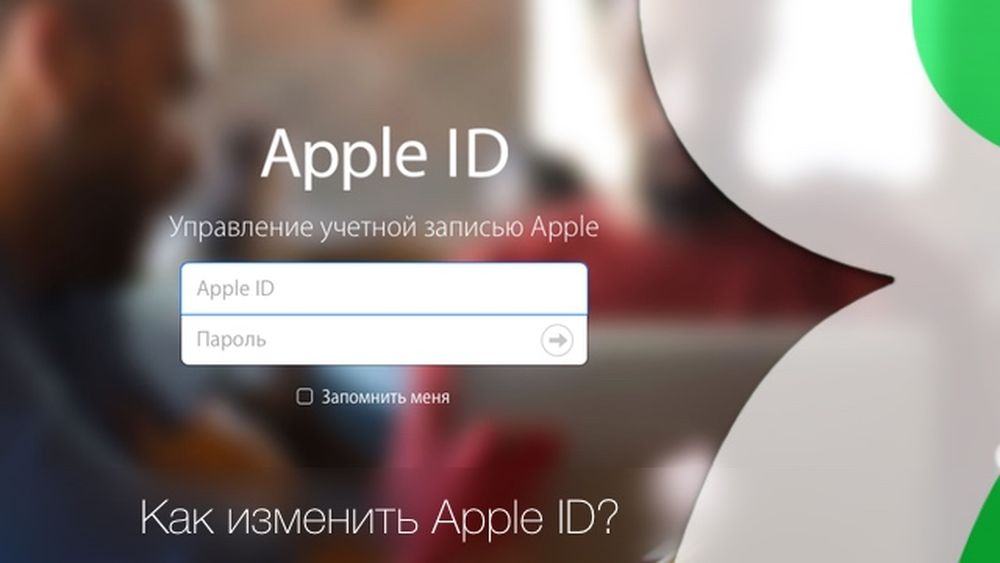
- 1363
- 241
- Cameron Satterfield
S izlaskom novih verzija Mac OS -a mijenjaju se sučelja, uključujući različite postavke. U pravilu, nema ozbiljnih promjena, ali postoje ažuriranja da "sakrij" neke funkcije ili ih toleriraju tako da se izgubi neiskusni korisnik i ne zna gdje ih potražiti. Ova se situacija primjećuje kod upravljanja korisnicima u novim verzijama operativnog sustava, pa će biti korisno shvatiti detaljnije kako promijeniti korisničko ime u Mac OS -u.
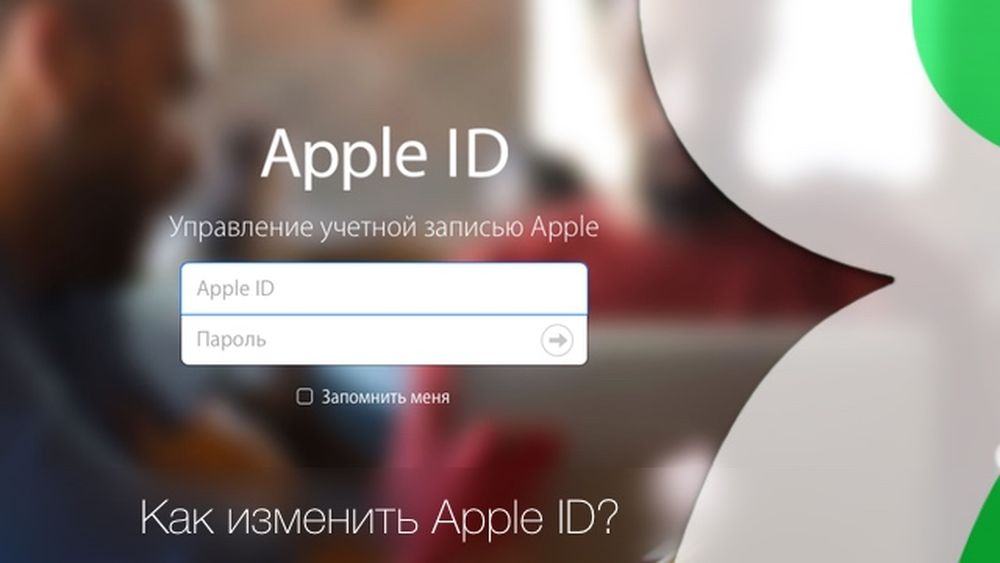
U Macbooku trening može biti i prekrasan
Uvod
Prvo trebate shvatiti što točno želite promijeniti. Mac dijeli ime korisnika na puno i kratko. Oboje se mogu koristiti za ulazak u sustav, ali kratki također određuje ime korisničke mape u kojoj će se njegovi podaci pohraniti.
Promjena puno ime računa
Kako promijeniti puno ime korisnika na Macbqueu? Postupak ovog postupka je jednostavan i obično ne podrazumijeva negativne posljedice, ako ne promijenite nepotrebne parametre, na koje ćete biti upozoreni.
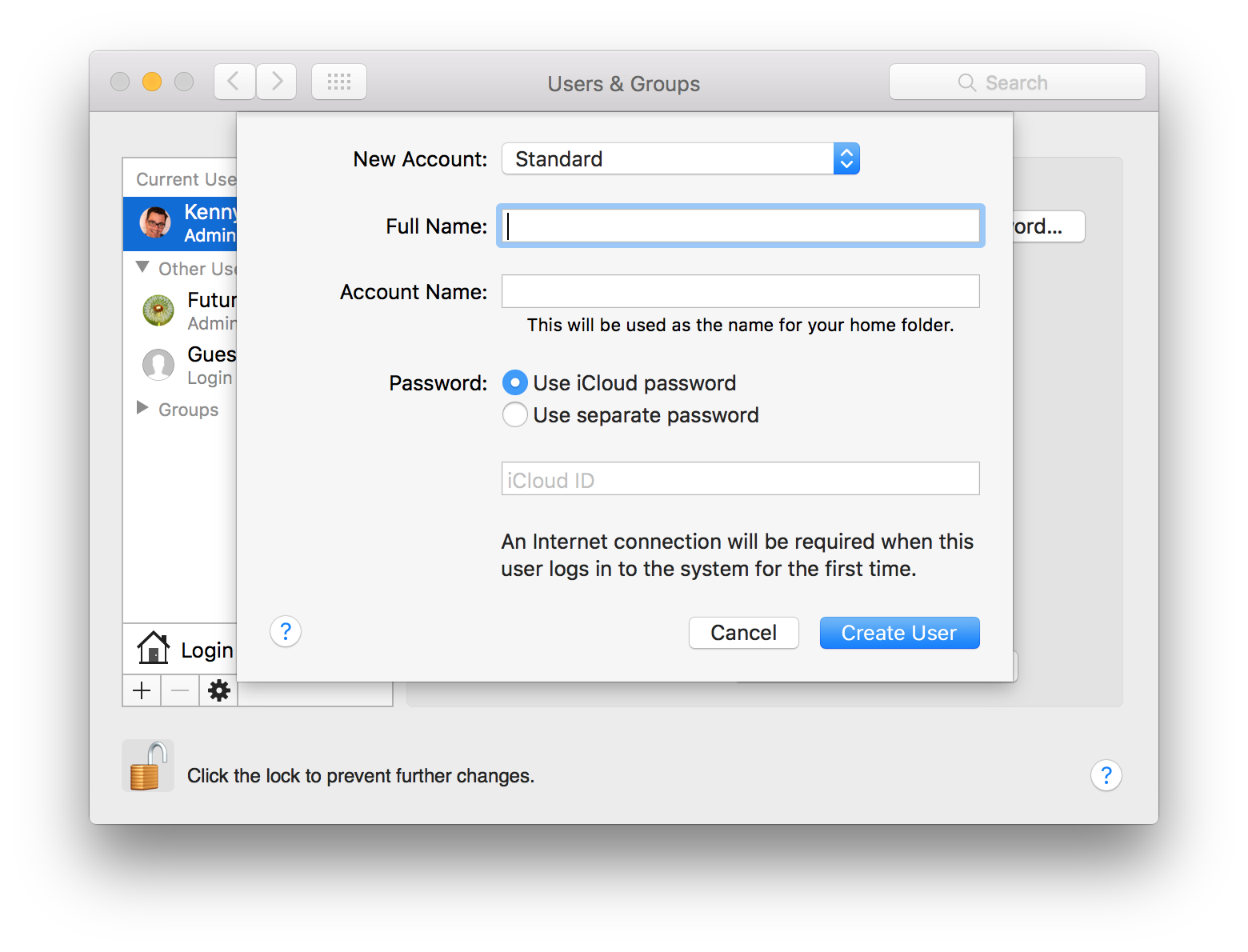
- Idemo na izbornik i potražimo glavni gumb - "Postavke sustava", kliknite ga u sučelju u nastajanju, potražite odjeljak "Korisnici i grupa".
- Jednostavno ne možemo promijeniti postavke u ovom izborniku, moramo otključati sučelje pritiskom na ikonu zaključavanja (obično u donjem lijevom kutu) i unijeti administratorsku prijavu zajedno s lozinkom. Sada možemo koristiti sve mogućnosti koje pruža operativni sustav. Pored promjene imena, možete stvoriti jedan ili više novih računa, konfigurirati njihove privilegije, postaviti prijavu i tako dalje.
- Na području s lijeve strane prikazan je popis svih računa ovog računala. Odaberite desni i kliknite na desni gumb na njemu. Pojavit će se kontekstni izbornik u kojem morate odabrati stavku "Dodatni parametri".
- Prozor u kojem ćemo promijeniti puno ime u istoimenom stupcu pojavit će se ispred nas.
Shvatili su s punim imenom, vrijeme za početak kratka. Ovaj je postupak malo složeniji, ali u tome nema ništa loše, ako jasno slijedite pruženi algoritam.
Promjena korisničkog imena i mape računa
Kako promijeniti kratko ime korisnika u Mac OS? Vezan je za korisničku mapu, u kojoj se pohranjuju svi potrebni podaci. Ne možete ga jednostavno uzeti i promijeniti, potrebno je promijeniti naziv mape, kao i put do nje, inače će sustav odbiti raditi, a kratko ime i naziv mape moraju se podudarati.
VAŽNO. Vrlo je poželjno sigurnosno kopirati važne dokumente. Ako se pogriješite, polja ispunite pogrešno ili ne svi - operativni će sustav prestati raditi.
- Obavezno ostavite račun koji ćemo se promijeniti. Ako je ovo jedini administrator, onda je potrebno stvoriti još jedan i izbrisati ga nakon završetka manipulacija, ako je suvišno.
- Idemo na disk za pokretanje i pronalazimo mapu "Korisnici". Iznutra je mapa koju trebamo preimenovati. Ne zaboravite da bi se njegovo ime trebalo podudarati s željenim imenom korisnika. Radi sigurnosti zapišite u tekstualni dokument ili na papir i stare i nove opcije.
- Kao i posljednji put kada idemo na "korisnike i grupe", dobivamo administrativni pristup.
- Kao i posljednji put kada nazvamo kontekstni izbornik s desnom gumbom na korisniku, unosimo sučelje dodatnih parametara.
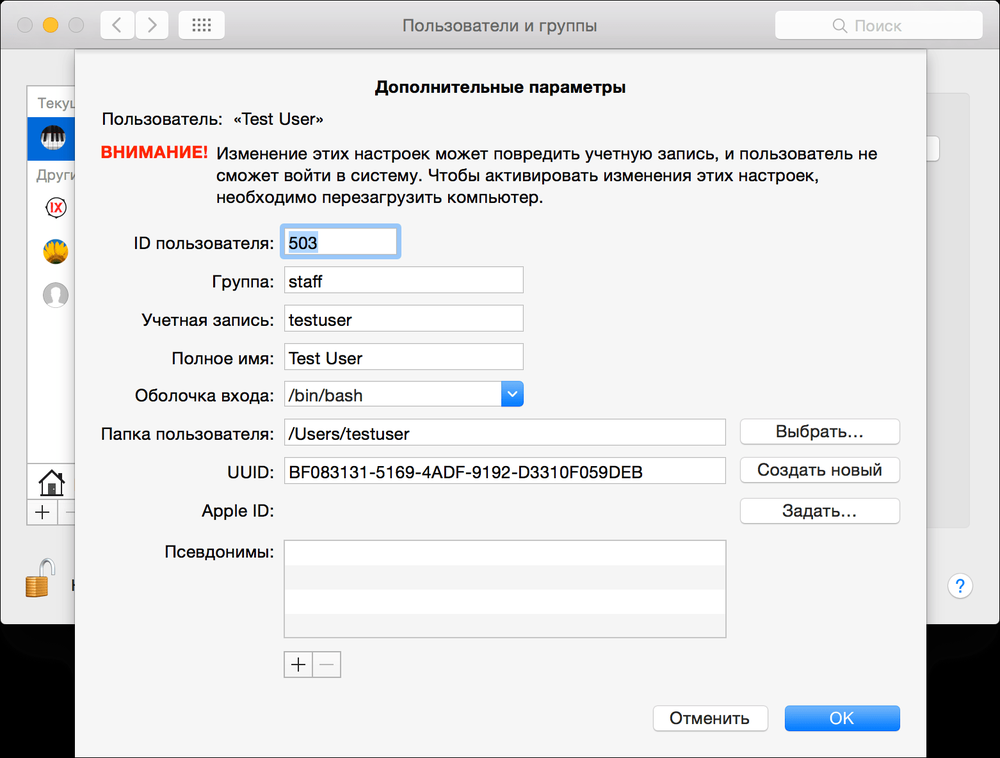
- Zanima nas polje "Snimanje računa", ispunite ga na temelju imena mape, u koju smo nedavno preimenovani. Pismo je u pismu. Imajte na umu da ne možemo koristiti prostore. Ako ste već ispisali jaz, obavezno je izbrišite, ne možete nastaviti pisati s njim.
- Gledamo polje "Korisnička mapa", postoji puni put do mape. Ručno propisivanje novog puta s novim imenom.
- Potvrđujemo sve promjene u ključu "U redu".
- Ponovno učitajte uređaj.
Nakon svih manipulacija, ne zaboravljamo ukloniti dodatnog administratora ako vam nije korisno, a uvjereni smo da naše ciljano računovodstvo radi i dostupna je priložena mapa.
Zaključak
Prije nego što nastavite nešto promijeniti, budite sigurni da u potpunosti pročitajte upute i odlučite što ćete točno promijeniti. Kad točno razumijete što želite, nastavite manipulacije i budite vrlo oprezni, igre sa sistemskim postavkama mogu dovesti do gubitaka potrebnih ili važnih podataka. Dakle, shvatili smo kako promijeniti ime korisnika na MacBook -u.
Ako imate pitanja, pitajte ih u komentarima.

